Јесте ли наишли „ДЛЛРегистерСервер није успео са кодом грешке 0к80070715“ у оперативном систему Виндовс 10? До такве грешке обично долази када покушате да приступите Виндовс безбедности, враћању система или извршите одређене радње које укључују ДЛЛРегистерСервер. Може се покренути због различитих околности које укључују услугу Волуме Схадов Цопи онемогућен, оштећена безбедносна апликација, онемогућена услуга ажурирања оперативног система Виндовс или застарели Виндовс 10 градити.
Покушајте да поново покренете систем пре него што проверите исправке јер се показало да је ефикасан. Ако систем и даље приказује грешку након поновног покретања, извршите доле наведене поправке док један од њих не ради за вас.
Преглед садржаја
Поправка 1 - Ажурирајте Виндовс
Са сваким новим ажурирањем, Виндовс исправља грешке и грешке у претходном ажурирању. Када наиђете на грешку у оперативном систему Виндовс 10, прво покушајте да ажурирате Виндовс што може помоћи у отклањању грешака.
1. Покрените систем Подешавања помоћу Виндовс тастер + И пречица.
2. Изаберите Ажурирање и безбедност од доступних опција.
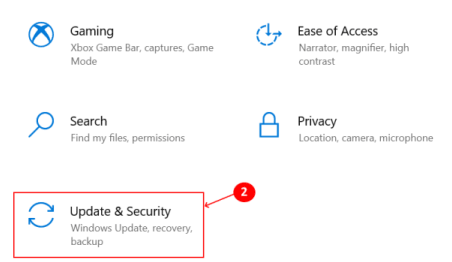
3. У Виндовс Упдате картицу, кликните на Провери ажурирања на десној страни да бисте проверили доступна ажурирања. Ако постоји ново ажурирање, Виндовс ће их преузети и инсталирати на основу ваших поставки ажурирања.
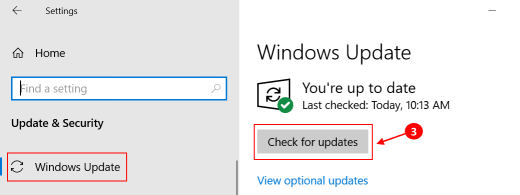
4. Проверите да ли је ДЛЛРегистерСервер грешка је исправљена или не након поновног покретања система након ажурирања.
Поправка 2 - Омогућите услугу копије звука у сенци
Ако наиђете на ову грешку при покушају коришћења а ДЛЛРегистерСервер команду, то подразумева да Услуга копирања у сенци свеске (ВСС) је онемогућен. ВСС се може омогућити путем Услуге апликацију на Виндовс -у.
1. Покрените Трцати дијалог притиском на Виндовс тастер + Р. пречица.
2. Тип сервицес.мсц и притисните Ентер да бисте отворили Услуге прозор.
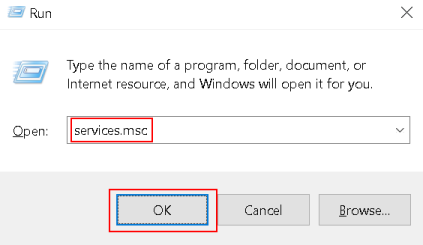
3. Једном унутра Услуге, померите се надоле до листе услуга да бисте пронашли Волуме Схадов Цопи услуга.
4. Кликните десним тастером миша на услугу, а затим изаберите Почетак из контекстног менија.
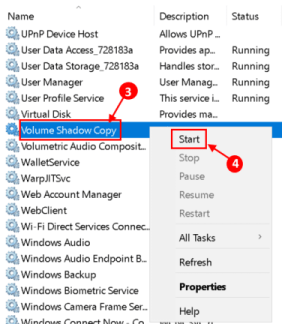
5. Када је услуга омогућена, извршите скуп радњи које су претходно покренуле грешку и погледајте да ли је сада исправљена.
Поправка 3-Поново региструјте ДЛЛ датотеке за услугу копије у количини у сенци
Покушајте да поново региструјете ДЛЛ датотеке које захтева ВСС ако горенаведене методе нису решиле грешку. Не заборавите да омогућите ВСС користећи кораке наведене у Поправи 2 пре поновне регистрације ДЛЛ датотека, у супротном ћете добити поруку о грешци Копија јачине звука у сенци није покренута.
1. Притисните Виндовс тастер + Р. да отворите оквир за покретање. Тип цмд и притисните Цтрл+Схифт+Ентер да бисте отворили командну линију као администратор.
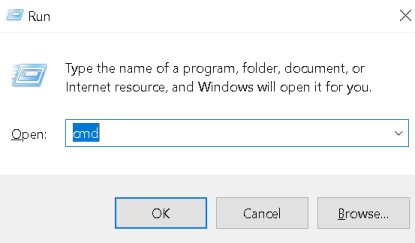
2. Откуцајте следеће команде једну по једну у командној линији и притисните Ентер након сваке команде да бисте их извршили.
нет стоп всс. нет стоп свпрв. регсвр32 оле32.длл. регсвр32 всс_пс.длл. вссвц /регистер. регсвр32 /И свпрв.длл
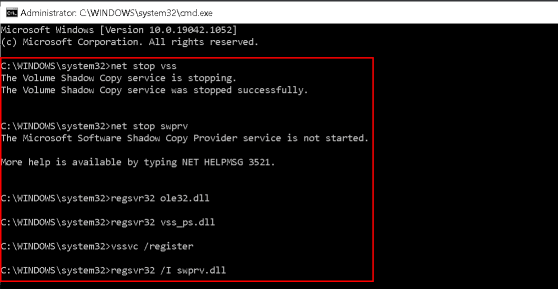 4. Поново покрените систем и проверите да ли је грешка решена.
4. Поново покрените систем и проверите да ли је грешка решена.
Поправите 4 - Ресетујте безбедност оперативног система Виндовс
Да ли се суочавате са кодом грешке 0к80070715 док покушавате да отворите апликацију Виндовс Сецурити или извршите скенирање помоћу ње? То се обично дешава када су датотеке које припадају пакетима безбедности оштећене. Неколико корисника који се суочавају са овим проблемом потврдило је да је ресетовање апликације Виндовс Сецурити решило проблем. Ресетовање се може извршити на два начина, било путем Старт менија или командне линије.
Ресетујте Виндовс безбедност путем менија Старт
1. Тражити Виндовс Сецурити у оквиру за претрагу који се налази на траци задатака.
2. На листи резултата кликните десним тастером миша на Виндовс Сецурити и изабрати Подешавања апликације из контекстног менија.
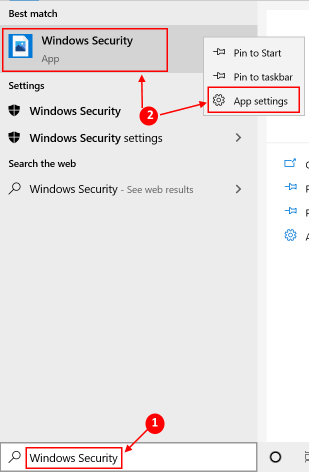
3. У Виндовс Сецурити у прозору апликације, померите се надоле да бисте пронашли ресетовање и кликните на Ресетовање дугме.
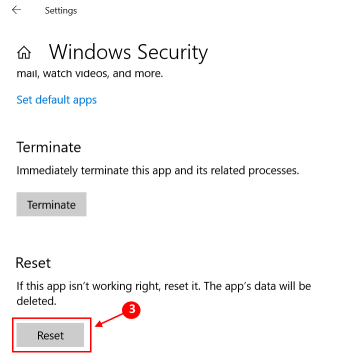
4. Кликните на Ресетовање на одзивнику за потврду који ће ресетовати апликацију и поправити све проблеме са оштећеним датотекама. Поново покрените систем и проверите да ли је грешка исправљена.
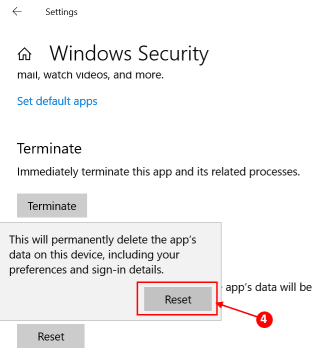
Ресетујте Виндовс безбедност путем командне линије
1. Тражити Командна линија у оквиру за претрагу који се налази на траци задатака. Кликните десним тастером миша, а затим изаберите Покрени као администратор.
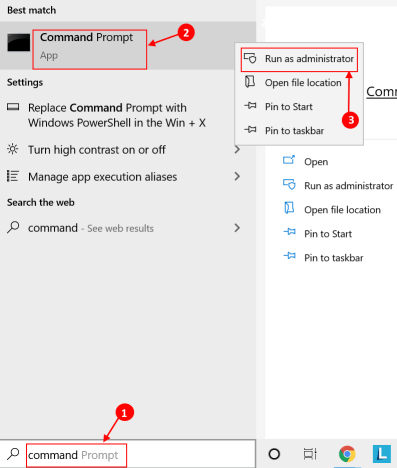
2. У командну линију унесите наредбу испод и притисните Ентер.
ПоверСхелл -ЕкецутионПолици Унрестрицтед -Цомманд "& {$ манифест = (Гет -АппкПацкаге *Мицрософт. Виндовс. СецХеалтхУИ*). ИнсталлЛоцатион + '\ АппкМанифест.кмл'; Адд -АппкПацкаге -ДисаблеДевелопментМоде -Регистер $ манифест} "

3. Када се ресетовање обави, проверите да ли је могуће приступити апликацији Сецурити без икакве грешке ДЛЛРегистерСервер.
Поправка 5 - Омогућите услугу Виндовс Упдате
Ова грешка се може појавити због главне Виндовс упдате услуга није омогућена, због чега се нови сигурносни потписи не могу преузети. Пријављено је да су корисници успели да реше овај проблем након употребе Услуге да присили покретање Виндовс Упдате сервис и измените Тип покретања пре коришћења безбедносног скенирања.
1. Покрените Услуге апликацију као што је приказано у Поправи 2.
2. Пронађите Виндовс Упдате услуга на листи доступних услуга.
3. Десном типком миша кликните услугу и одаберите Некретнине из контекстног менија.
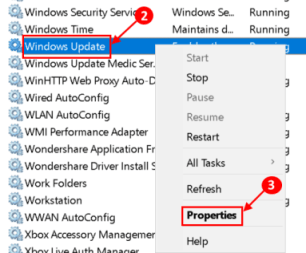
4. У Некретнине прозор, изаберите Генерал картицу и промените Тип покретања до Аутоматски (одложен почетак) пре него што кликнете на Почетак да бисте присилно покренули услугу Виндовс Упдате.
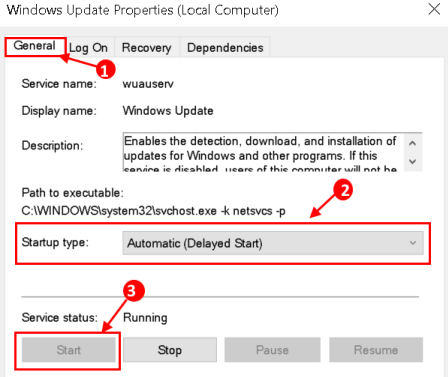
5. Када се услуга Виндовс Упдате поново омогући, покрените исту радњу која је изазвала грешку и проверите да ли је решена.
Поправка 6 - Ресетујте Виндовс ОС
Ако се и даље суочавате са грешком након испробавања горњих исправки, боље је да ресетујете Виндовс ОС. Након ресетовања изгубићете програме и тренутне системске поставке, али ћете имати могућност да датотеке задржите или потпуно уклоните. Међутим, ово мора бити последње решење које треба испробати јер ресетовање оперативног система Виндовс захтева знатну количину времена у поређењу са другим поправцима.
Кликните на везу Ресетујте Виндовс 10 без губитка датотека кораке за ресетовање оперативног система Виндовс без губитка датотека.
Када се систем ресетује, грешка би била исправљена што би вам омогућило несметан приступ систему Виндовс.
Хвала вам за читање.
Надамо се да је овај чланак помогао у решавању вашег проблема. Коментаришите и обавестите нас које вам је решење помогло.


